JISキーボードからUSキーボードにして困ったこと。
俺がUSキーボードにしたのは,今使っているMacから。
去年の11月に購入して毎日使っている。
購入時に迷ったのがキーボード。
Mac購入時にJISキーボードとUSキーボードを選択できる。
見た目の美しさや
Apple本国オリジナルデザインという理由で,USキーボードを選んだ。
そこで困ったことが「かな」と「英字」の入力切替。
Mac OS標準では「ctr+space」で入力を切替できる。
これが結構わずらわしい。
ちょっとしたことだが細部まで自分好みじゃないと気が済まない。
JISキーボードには「かな」と「英字」のキーがあるため一瞬で切替できる。
何かいい方法はないものか??と色々調べていたら
一瞬で切替できる方法があるらしいので試してみた。
USキーボード「かな」「英字」切替手順。
まずは,システム環境設定を開く。
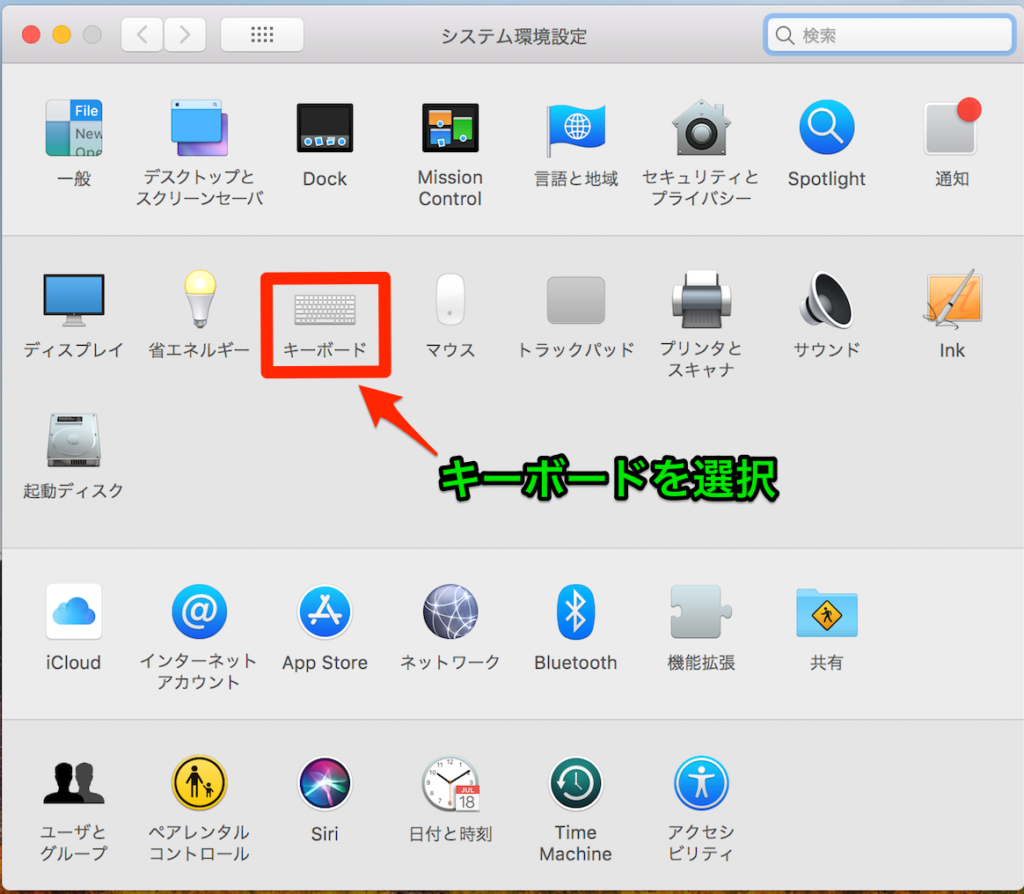
キーボードを選択。
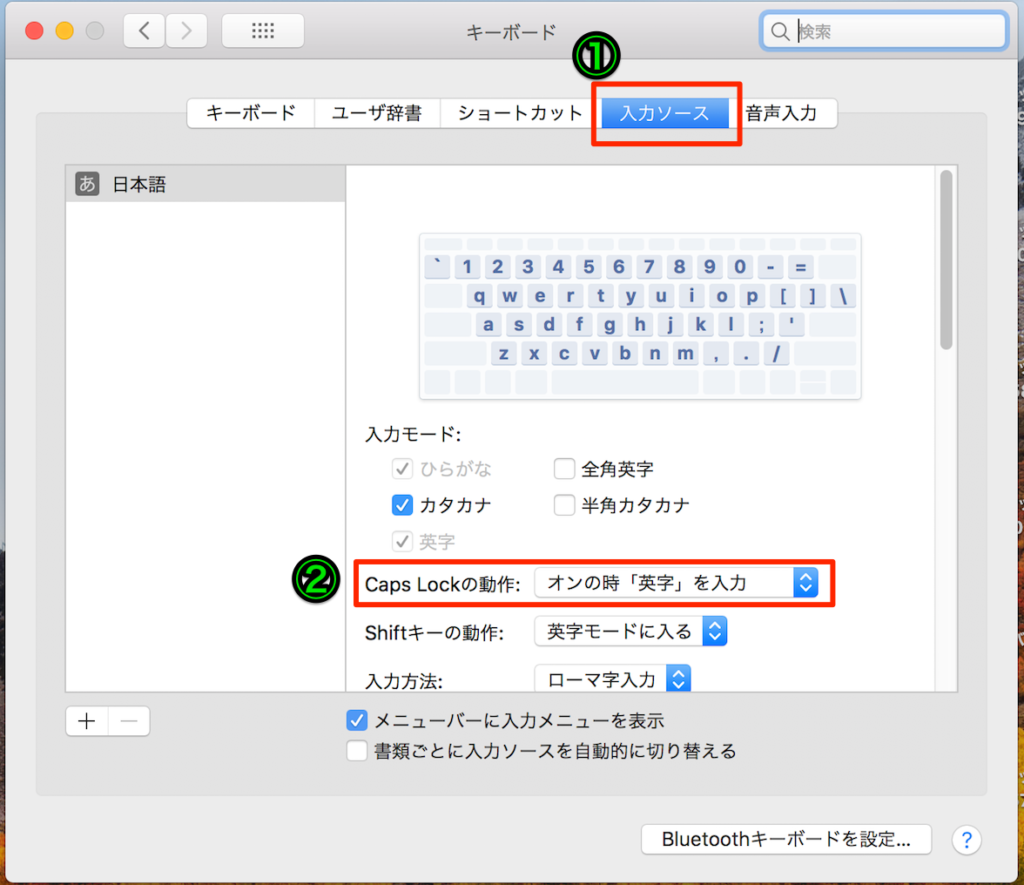
入力ソースを選択後,Caps Lockの動作でオンの時「英字」を入力を選択。
これで一瞬で「かな」と「英字」を切替できるようなった。
すごくいい!!
Caps Lockを押すとランプがつくので切り替わりが分かりやすいし,
何より一瞬。
小指でCaps Lockキーを叩くだけ。
うううっ!早く調べればよかった。。。
俺は「オンの時,英字を入力」にしているが,
「オフの時,英字を入力」
「オンの時,カタカナを入力」
「オフの時,カタカナを入力」
も選べるので好みに応じて選択して欲しい。
Mac USキーボードの良さ。
「かな」と「英字」の入力切替方法が解決したことによって,
ますますUSキーボードが好きになっている。
一番大きいのは見た目のシンプルかつ美しさ。
Apple本国オリジナルデザインはUSキーボード。
Apple好きはこれにこだわりたい。
JISキーボードは美しくない。
JISキーボードとの大きな違いは,
・Enterキーが小さいこと。
・スペースキーが大きいこと。
どれも全く気にならない。
これから購入するMacは絶対USキーボードを選択する。
まとめ
慣れ親しんだJISキーボードからUSキーボードへの変更。
入力方法で困ったことは「かな」「英字」入力切替。
Caps Lockで「かな」「英字」を一瞬で切り替えできるなんて!
一瞬で切り替えできる方法を知ってからは,タイピングが楽しくなった。
Macはちょっとした設定ですごく使いやすくなる製品。
今回あらためてMac OSの設定の大切さを知った。
これからは設定関連も記事にしていきたい。

ブログ10万PV/月達成!
ド底辺の溶接工が必ず役立つ【溶接,Mac,お金の情報】をブログで発信中!
【渾身】の記事をしゃーなしで見てみる!





















